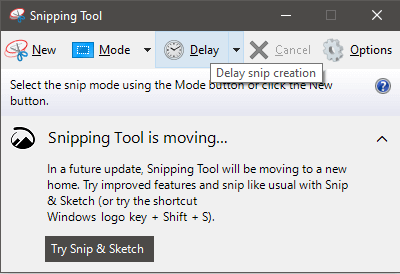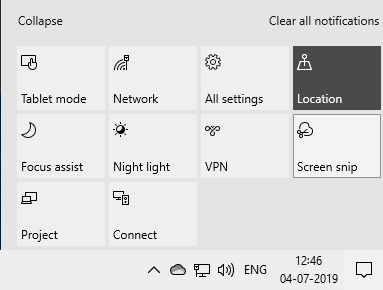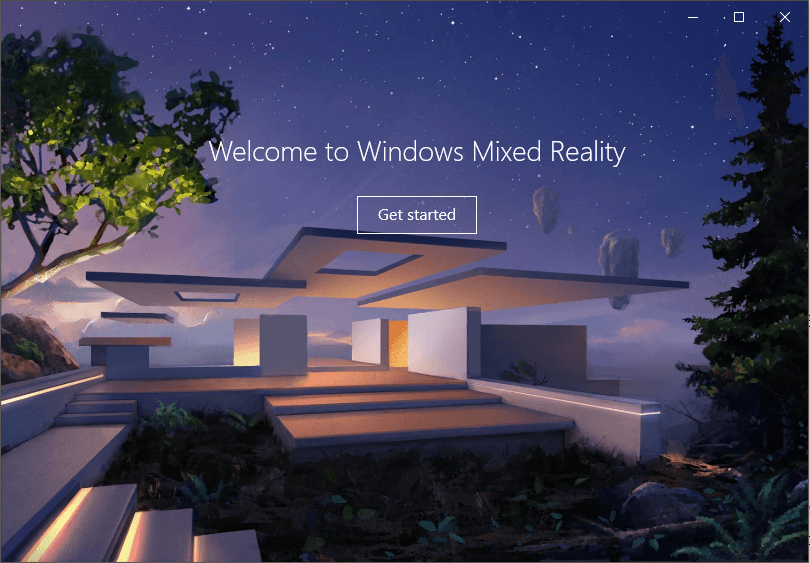З самого початку Windows 10 постачається з великою кількістю вбудованих програм або рідних програм. Однак з кожним оновленням і оновленням він додавав або виключав деякі програми. Деякі функції, за якими ви могли знати Windows, тепер перестали існувати. Однак ці функції Windows не видаляються повністю, вони замінюються новими інструментами та функціями в Windows 10. Ви також можете назвати їх оновленою версією старих інструментів.
Давайте подивимося на функції або інструменти Windows, які замінені новими функціями в Windows 10 з останніми оновленнями.
Читайте також: найкраще програмне забезпечення для прискорення роботи ПК
Internet Explorer
З Windows 10 Microsoft Internet Explorer відійшов на другий план і був представлений Microsoft Edge. Раніше перший був браузером за замовчуванням для Windows з 95 року. Браузер деякий час використовувався широко. У 5-й і 6-й версіях було помічено багато проблем із безпекою, які Microsoft не виправили. З виходом Firefox, Chrome і Safari у людей з’явилися альтернативи і вони миттєво переходили. Microsoft намагалася повернутися до IE7, але було пізно.
Остання версія IE, тобто IE11, досить непогана, однак повернути користувачів до IE здавалося неможливим завданням. Тому Microsoft вирішила придумати щось нове, тому Microsoft Edge був представлений як браузер за замовчуванням.
Тепер ви, мабуть, думаєте, чому IE все ще є частиною Windows 10? Що ж, це правда, що це більше не браузер за замовчуванням для Windows 10, але він все ще має своє призначення. Оскільки IE підтримує різні застарілі технології, включаючи ActiveX , які досі використовуються внутрішніми бізнес-сайтами, створеними десять років тому. Крім того, IE11 поставляється з налаштуванням, яке відтворює сторінки для архаїчних сайтів
Інструмент для різання
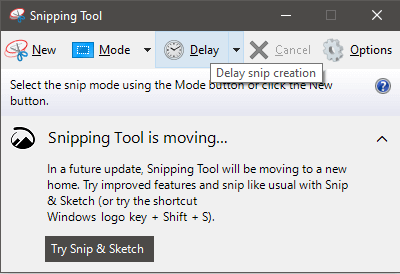
Інструмент Snipping — чудовий допоміжний інструмент, який допомагає робити знімки екрана, незалежно від того , чи хочете ви зробити знімок повноекранного режиму, користувацький «відрізок». З оновленням Windows 10 1809 Windows представила Snip & Sketch , який пропонує ті самі функції, а також деякі додаткові характеристики.
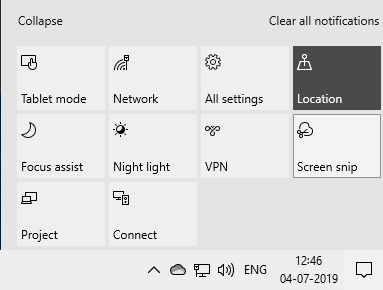
Ви можете запустити Snip & Sketch і вирізати або натиснути разом клавіші Windows, Shift і S, щоб отримати можливість вирізати екран. Ви також можете натиснути кнопку Screen Snip у Центрі дій.
Додаток голограми
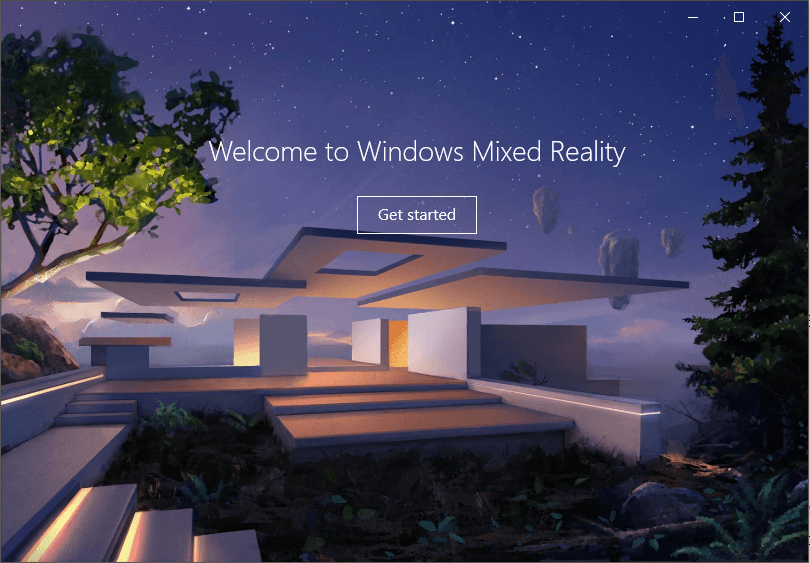
Додаток Hologram тепер замінено на інструмент для перегляду змішаної реальності. За допомогою програми ви можете бачити тривимірні об’єкти за допомогою спільноти Remix3D.com, змішані з реальним оточенням через камеру вашого ПК. Це легко і весело. Це чудовий інструмент, який можна використовувати, коли ви хочете візуалізувати простір і розміри або додати трохи веселощів до своїх фотографій тощо.
Додатковий пристрій APIS динамічного блокування
API-інтерфейси супутніх пристроїв дозволяють носимим та іншим пристроям розблокувати ПК. У версії Windows 10 1709 його замінили на динамічне блокування , яке має метод вхідної скриньки за допомогою Bluetooth, щоб визначити, чи є користувач поруч, відповідно заблокувати та розблокувати ПК.
Одна служба синхронізації
Одна служба синхронізації більше не включена в Windows 10. Натомість Microsoft додала механізм синхронізації до програми Outlook, який пропонує ту саму синхронізацію
Outlook Express
Outlook Express був клієнтом електронної пошти з 1997 року, який поставлявся з IE версії 4-6. Він був підключений до застарілої програми Windows Messenger у Windows XP. Це була програма електронної пошти, але вона точно не підходила для сьогоднішнього часу. Спочатку з’явилася Windows Mail із запуском Windows Vista. Windows Mail не була повністю частиною IE. Потім у 2007 році з’явилася Windows Live Mail, яка була безкоштовною. Це була заміна Windows Mail на Windows Vista та Outlook Express на Windows XP.
Потім з’явився Outlook, який доступний в Інтернеті. Це один з останніх наступників Outlook Express.
Резервне копіювання та відновлення
Резервне копіювання та відновлення було запущено разом із Windows Vista у 2007 році. Оскільки ми всі знаємо, наскільки важливо створити резервну копію вашого комп’ютера, тому ця функція, коли була анонсована, привернула багато уваги користувачів Windows. Він використовувався, щоб дозволити користувачам створювати резервні копії окремих папок або записувати образ системи ваших налаштувань Windows. Хоча зараз є багато популярних варіантів створення резервних копій ваших даних , люди зазвичай віддають перевагу варіанту за замовчуванням.
Сказавши це, інструмент резервного копіювання та відновлення був не таким чудовим, оскільки він не використовував для відтворення ієрархії файлів для легкого доступу. натомість він створив єдиний контейнер, який можна отримати лише за допомогою тієї ж програми. Це ускладнювало роботу. Тому Windows приховала цю функцію і представила історію файлів. Історія файлів створює копії всіх файлів щогодини, що надає достатньо можливостей, щоб повернути час назад і повернути старі версії ваших файлів, коли це необхідно.
Резервне копіювання та відновлення існує в Windows 10, але не є виділеною функцією. Якщо ви не хочете втрачати свої файли або коли ваші жорсткі диски вмирають, ви повинні мати можливість повернути свої файли
Ігри Windows
Windows Games була представлена в 2007 році разом з Windows Vista. Це була колекція функцій і найкраще місце для керування своїми іграми. Він включав рейтинги вмісту, зображення рамки та швидкі посилання на налаштування аудіо/відео, інформацію про видавця тощо. Таким чином, у вас є все, що стосується вашої гри, в одному місці.
Додаткова порада: -
Якщо ви хочете грати в ігри на комп’ютері з ОС Windows, не відчуваючи затримок, вам потрібно мати програму для прискорення ігор на вашому ПК. Один з найкращих інструментів, Advanced System Optimizer
Інструмент забезпечує плавний ігровий досвід без затримок. Користувач може перемикатися між грою та іншими програмами на робочому столі без погіршення продуктивності.
Разом з цим з нової версії Windows також були видалені ігри за замовчуванням, такі як Сапер, Пасьянс і Серця. Замість цього вони запропонували новий додаток Metro, який постачається з великою кількістю реклами, і вам потрібно придбати додаток, щоб позбутися від них. Це виглядає дуже розчаровуючим.
Підсумок:
Ну, це були деякі функції Windows, які протягом багатьох років були замінені новими інструментами в Windows 10. Деякі з них гідні, деякі не потрібні. Однак Microsoft все ще дотримується багатьох старих інструментів, таких як IE, Панель керування, незважаючи на оголошення про нові оновлені інструменти відповідно до інтерфейсу. Є припущення, що панель керування, IE, панель завдань та деякі інші застарілі інструменти будуть вилучені, але хто знає, Microsoft все ще може триматися за ними.
Якого старого інструменту вам не вистачає? Яка функція Windows, на вашу думку, є достатньо застарілою, щоб її виключити з наступного оновлення? Будь ласка, поділіться своїми думками в розділі коментарів нижче.
Для отримання додаткових технічних оновлень слідкуйте за нами на Facebook , Twitter і підписуйтесь на наш канал YouTube .